Java Swing 文件操作界面实战解析:事件监听与窗口交互
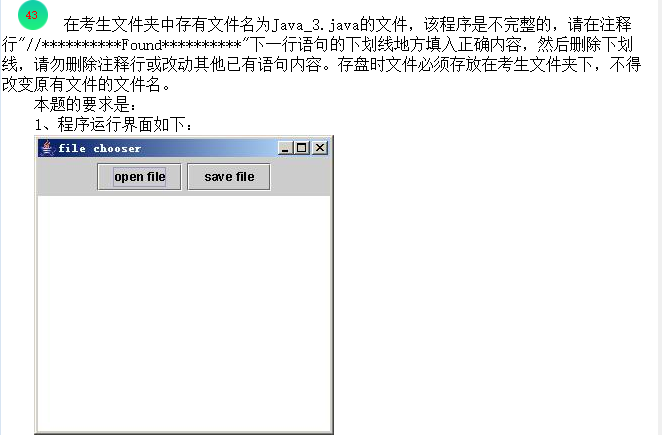

一、原题完整代码呈现
以下是计算机二级Java考试中关于Swing文件操作界面的典型题型,主要考察窗口标题设置、事件监听器绑定、窗口可见性及事件处理方法参数,包含5处需要填写的空白(标记为//*********Found**********):
import javax.swing.*;
import java.awt.event.*;
import java.io.*;
import java.awt.*;
public class Java_3 implements ActionListener
{
private JFrame frame;
private JButton button;
private JButton saveButton;
private JTextArea textArea;
private JFileChooser dia;
private JPanel buttonPanel;
public void initGUI()
{
//*********Found**********
frame=new JFrame("_____________________");
button=new JButton("open file");
button.setActionCommand("open");
//*********Found**********
button.addActionListener(___________);
saveButton=new JButton("save file");
saveButton.setActionCommand("save");
//*********Found**********
saveButton.addActionListener(___________);
textArea=new JTextArea("",10,10);
buttonPanel=new JPanel();
dia=new JFileChooser();
frame.addWindowListener(new WindowAdapter()
{
public void windowClosing(WindowEvent e)
{
System.exit(0);
}
});
buttonPanel.add(button);
buttonPanel.add(saveButton);
frame.getContentPane().add(buttonPanel,BorderLayout.NORTH);
frame.getContentPane().add(textArea,BorderLayout.CENTER);
frame.setSize(300,300);
//*********Found**********
frame.setVisible(___________);
}
//*********Found**********
public void actionPerformed(ActionEvent ___________)
{
if(event.getActionCommand().equals("open"))
{
dia.showOpenDialog( frame );
dia.setVisible(true);
File file=dia.getSelectedFile();
String fileName=file.getAbsolutePath();
textArea.append("path of selected file: "+fileName+"\r\n");
}
else if(event.getActionCommand().equals("save"))
{
dia.showSaveDialog(frame);
dia.setVisible(true);
File file=dia.getSelectedFile();
String fileName=file.getAbsolutePath();
textArea.append("path of saved file: "+fileName+"\r\n");
}
}
public static void main(String args[])
{
Java_3 example=new Java_3();
example.initGUI();
}
}二、空白处逐一解析与解答
1. 第一处空白:设置窗口标题
答案:File Editor
//*********Found**********
frame=new JFrame("File Editor");解析: JFrame构造方法的字符串参数用于设置窗口标题,结合程序功能(文件打开与保存),合理的标题为“File Editor”(文件编辑器),清晰反映程序用途,因此填写File Editor。
2. 第二处空白:绑定“打开”按钮的事件监听器
答案:this
//*********Found**********
button.addActionListener(this);解析: Java_3类实现了ActionListener接口(事件监听器接口),当前对象(this)可作为监听器处理按钮点击事件。addActionListener方法需要传入实现了ActionListener的对象,因此填写this。
3. 第三处空白:绑定“保存”按钮的事件监听器
答案:this
//*********Found**********
saveButton.addActionListener(this);解析:
与“打开”按钮同理,“保存”按钮的点击事件也由当前类(Java_3实例)处理,因此同样传入this作为监听器,填写this。
4. 第四处空白:设置窗口可见性
答案:true
//*********Found**********
frame.setVisible(true);解析:
Swing窗口默认不可见,需调用setVisible(boolean visible)方法设置为可见。参数true表示显示窗口,false表示隐藏,因此填写true。
5. 第五处空白:事件处理方法的参数名
答案:event
//*********Found**********
public void actionPerformed(ActionEvent event)解析: ActionListener接口要求实现actionPerformed(ActionEvent e)方法,参数为事件对象,用于获取事件信息(如getActionCommand())。后续代码中使用event变量访问该对象,因此参数名应为event,填写event。
三、完整正确代码
四、程序功能与运行说明
程序功能
该程序是一个简单的文件操作界面,核心功能包括:
- 窗口布局:顶部(NORTH)为按钮面板(包含“open file”和“save file”按钮),中央(CENTER)为文本区域(显示文件路径信息)
文件操作:
- 点击“open file”按钮:弹出文件选择对话框,选择文件后在文本区域显示选中文件的绝对路径
- 点击“save file”按钮:弹出文件保存对话框,选择保存路径后在文本区域显示保存文件的绝对路径
- 窗口关闭:点击窗口关闭按钮时程序退出
运行说明
程序启动后,显示标题为“File Editor”的300x300像素窗口:
- 顶部有两个按钮:“open file”(打开文件)和“save file”(保存文件)
- 中央是文本区域,初始为空
操作流程:
- 打开文件:点击“open file”→在弹出的文件选择对话框中选择任意文件→文本区域显示“path of selected file: [文件绝对路径]”
- 保存文件:点击“save file”→在弹出的保存对话框中选择保存位置并输入文件名→文本区域显示“path of saved file: [保存路径]”
- 退出方式:点击窗口右上角关闭按钮,程序正常退出
五、核心知识点总结
Swing窗口基础
- 窗口标题:
JFrame(String title)构造方法设置标题,反映程序功能(如“File Editor”) - 窗口可见性:
setVisible(true)是显示窗口的必要操作(默认不可见) - 关闭行为:通过
WindowAdapter的windowClosing方法设置System.exit(0),确保窗口关闭时程序退出
- 窗口标题:
事件监听机制
核心角色:
- 事件源:
JButton(按钮)是事件产生的源头 - 监听器:
Java_3类实现ActionListener接口,作为监听器处理事件 - 注册监听:通过
addActionListener(this)将监听器绑定到按钮,建立事件源与监听器的关联
- 事件源:
- 事件处理:
actionPerformed(ActionEvent event)方法是核心,通过event.getActionCommand()区分不同按钮(“open”或“save”)
组件布局管理
BorderLayout:窗口内容面板默认布局,将容器分为5个区域:- NORTH:放置按钮面板(
buttonPanel),包含两个操作按钮 - CENTER:放置文本区域(
textArea),用于显示信息
- NORTH:放置按钮面板(
- 面板作用:
JPanel(buttonPanel)使用默认的FlowLayout,使按钮横向排列,简化布局管理
文件选择对话框(JFileChooser)
核心方法:
showOpenDialog(Component parent):弹出打开文件对话框showSaveDialog(Component parent):弹出保存文件对话框getSelectedFile():获取用户选择的文件对象,getAbsolutePath()获取文件绝对路径
- 交互流程:对话框弹出→用户选择文件/路径→程序获取路径并显示到文本区域
文本区域(JTextArea)
- 功能:多行文本显示,
append(String text)方法用于追加文本(如文件路径信息) - 初始化:
new JTextArea("",10,10)创建10行10列的空文本区域,适合显示操作记录
- 功能:多行文本显示,
六、常见错误与应试技巧
常见错误分析
- 第一处空白标题错误:填写与功能无关的标题(如“Hello”)或不填(语法错误,构造方法需字符串参数)
- 第二/三处空白监听器错误:写成
new ActionListener()(未实现接口方法,语法错误)或frame(窗口不实现ActionListener,无法处理事件) - 第四处空白可见性参数错误:写成
false(窗口无法显示)或1(参数类型错误,需boolean类型) - 第五处空白参数名错误:写成
e(与后续代码event.getActionCommand()冲突,编译错误)或拼写错误(如evnet)
应试技巧
- 窗口设置口诀:“窗口标题要明确,功能相关好识别;setVisible设true,窗口才能看得见”
- 事件监听:“类实现ActionListener,this当监听器;addActionListener绑定好,actionPerformed处理事件”
- 对话框使用:“JFileChooser选文件,open/save分清楚,getSelectedFile获路径,append显示到文本区”
- 调试技巧:在
actionPerformed中添加System.out.println(event.getActionCommand()),验证事件是否正确触发
通过本题,我们掌握了Swing中窗口标题设置、事件监听器绑定、文件选择对话框使用及文本区域操作的综合应用。这类程序是桌面应用中文件交互功能的基础,理解事件驱动模型和组件布局对开发实用界面具有重要意义。
